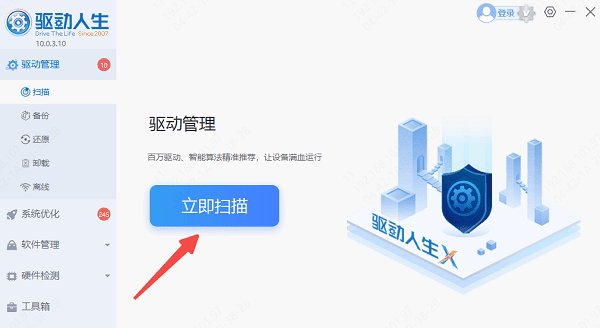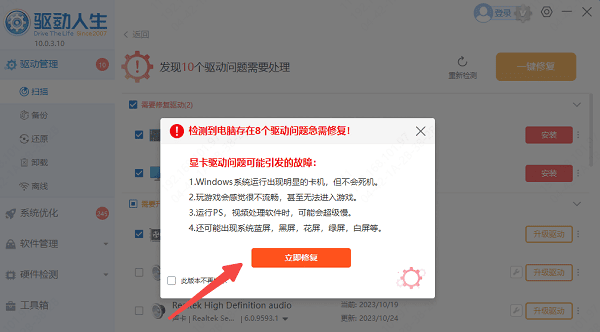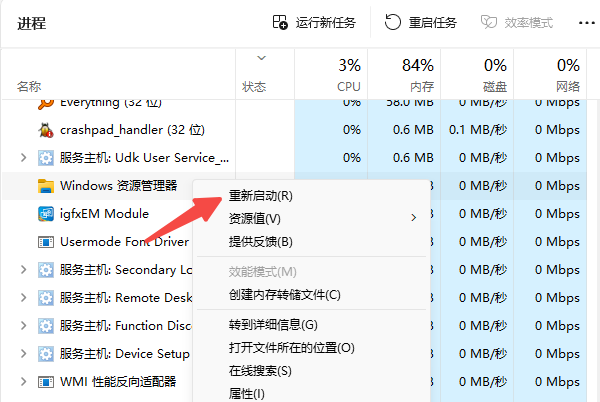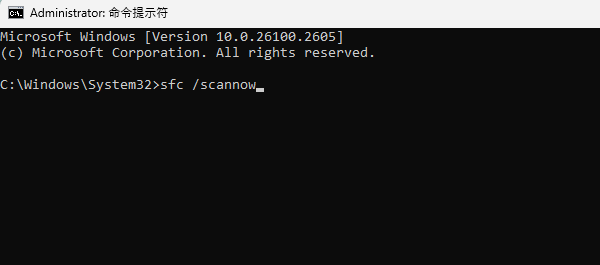电脑桌面图标一直闪烁怎么解决
时间:2025-09-04 | 作者: | 阅读:0电脑桌面图标一直闪烁怎么解决?相信有许多的童鞋还不明白,下面让心愿游戏小编为你带来这方面的答案,跟小编一起来看看吧!
一、检查驱动是否兼容
驱动程序是硬件与系统沟通的重要桥梁,驱动异常可能导致桌面图标频繁闪烁。推荐使用“驱动人生”软件,自动检测驱动状态,提供一键修复功能,让驱动更新更加高效。
下载并安装 驱动人生。启动软件后,点击“立即扫描”按钮,软件会自动扫描系统中的驱动问题。
根据扫描结果,点击“立即修复”选项,软件会一键修复驱动损坏或缺失的问题。
随后根据电脑提示重启电脑,让新驱动生效。
二、重启 Windows 资源管理器
Windows 资源管理器是桌面运行的核心模块,资源管理器卡顿或崩溃也会导致图标闪烁。
按 Ctrl Shift Esc 打开任务管理器。
找到“Windows 资源管理器”,右键单击选择“重新启动”。
等待资源管理器重启后,查看图标闪烁是否消失。
三、排查第三方软件冲突
某些第三方软件可能与系统存在兼容性问题,导致桌面图标异常闪烁。
1、安全模式排查
重启电脑,按 F8 或 Shift F8 进入安全模式。
在安全模式下,观察图标是否还闪烁。如果没有闪烁,可能是第三方软件引起的问题。
2、卸载可疑软件
打开控制面板,进入“程序和功能”。
找到最近安装的软件,右键选择“卸载”。
卸载后重启电脑,查看问题是否解决。
四、修复系统文件
系统文件损坏也会引发图标闪烁问题,使用内置工具可快速修复。
按 Win R 打开运行框,输入 cmd,以管理员身份运行。
输入命令 sfc /scannow,按回车键。
系统会自动扫描并修复受损的系统文件,完成后重启电脑。
以上就是心愿游戏小编为您收集的电脑桌面图标一直闪烁怎么解决?四种方法介绍,希望帮到大家,更多相关的文章请关注心愿游戏。
来源:https://www.160.com/article/7845.html
免责声明:文中图文均来自网络,如有侵权请联系删除,心愿游戏发布此文仅为传递信息,不代表心愿游戏认同其观点或证实其描述。
相关文章
更多-

- 该设备已被禁用(代码22)怎么解决
- 时间:2025-12-24
-

- 0x40000015是什么错误
- 时间:2025-12-23
-

- HID
- 时间:2025-12-23
-

- 笔记本无法关机怎么办
- 时间:2025-12-22
-

- 笔记本无线网卡驱动怎么重新安装
- 时间:2025-12-22
-

- C盘爆红了可以删除哪些文件
- 时间:2025-12-18
-

- 无法初始化DirectX12适配器怎么办
- 时间:2025-12-18
-

- 电脑提示unable
- 时间:2025-12-17
精选合集
更多大家都在玩
大家都在看
更多-

- 四字骚气网名男生霸气(精选100个)
- 时间:2025-12-23
-
- 快手直播遭黑灰产规模化攻击 安全专家解析自动化攻击新趋势
- 时间:2025-12-23
-
- qq飞车什么模式多经验
- 时间:2025-12-23
-
- 熊出没之探险日记第43集剧情介绍
- 时间:2025-12-23
-

- 暗黑4痛楚精华效果一看
- 时间:2025-12-23
-

- 暗黑4苦痛精华效果一看
- 时间:2025-12-23
-

- DNF2026魔皇毕业附魔选择
- 时间:2025-12-23
-

- DNF2026血法毕业附魔选择
- 时间:2025-12-23